ซอฟต์แวร์ (Software) | วันที่ : 8 มกราคม 2561

เชื่อว่าใครหลายคนต้องใช้ Google Chrome เป็นเว็บเบราว์เซอร์หลักในการค้นหาหรือเล่นโซเชียลต่างๆ อยู่แน่นอน ซึ่งสิ่งหนึ่งที่ขึ้นชื่อสำหรับเบราว์เซอร์ตัวนี้ก็คือการกินทรัพยากรภายในเครื่องไปค่อนข้างมากไม่ว่าจะเป็น RAM หรือพื้นที่ที่ใช้เก็บไฟล์สำรองต่างๆ แต่เราก็มี 5 วิธีแก้ไขแบบง่ายๆ เพื่อให้ Chrome ของเราทุกคนกลับมามีความเร็วและเสถียรดังเดิม
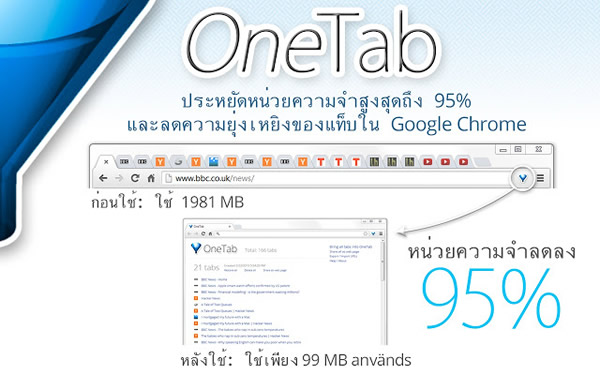
1. ลดจำนวนแท็บ
หนึ่งในทางเลือกที่เพิ่มความเร็วได้มากที่สุดอย่างหนึ่งของ Google Chrome ก็คือการลดจำนวนแท็บลง โดยตัวช่วยของเราก็คือส่วนขยายในชื่อ "OneTab" ที่จะประหยัดหน่วยความจำ (RAM) สูงสุดถึง 95% และลดความยุ่งเหยิงของแท็บต่างๆ ที่เราเปิดขึ้นมา ซึ่งวิธีการใช้งานในส่วนนี้ก็ง่ายเพียงนิดเดียว แค่ให้เราดาวน์โหลด OneTab จากนั้นบริเวณมุมขวาของเบราว์เซอร์จะปรากฏไอคอนของส่วนขยายดังกล่าว และเมื่อเราคิดว่าเราเปิดแท็บเยอะไปแล้ว ก็ให้เรากดไอคอนนั้นเพื่อรวมทุกเว็บไว้ในแท็บเดียว
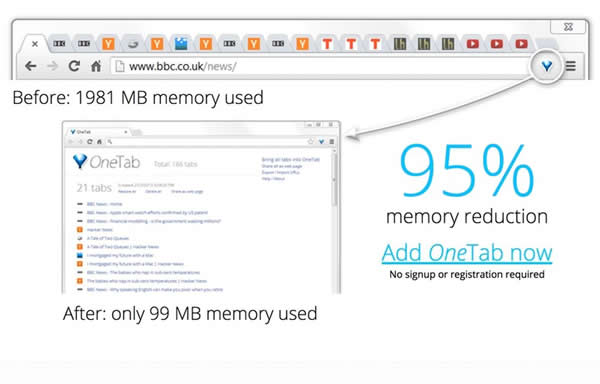
ทั้งนี้ เรายังสามารถเรียกคืนแท็บได้ทีละอันหรือทั้งหมดภายในครั้งเดียว และจากการใช้งานจริงก็พบว่าสามารถช่วยลดการทำงานของ RAM ได้มากกว่า 50%
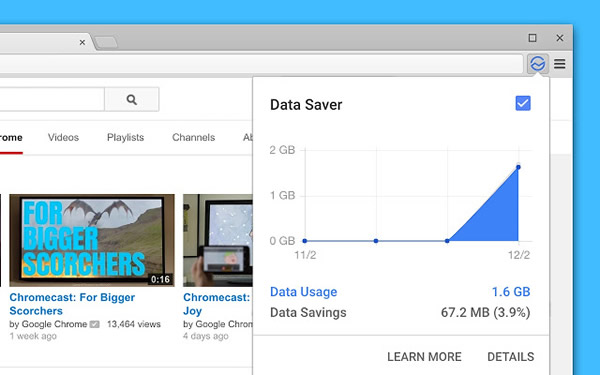
2. เพิ่มความเร็วในการโหลดหน้าเว็บ
ตัวช่วยของเราอีกอย่างหนึ่งเพื่อช่วยให้ลดการใช้ปริมาณการใช้อินเทอร์เน็ตก็คือส่วนขยาย "Data Saver" ที่ทาง Google เป็นผู้ผลิตเอง ซึ่งเมื่อเราเปิดใช้งานส่วนขยายนี้ ทาง Google จะทำการบีบอัดหน้าเว็บนั้นๆ เพื่อให้เราโหลดหน้าเว็บได้ไวขึ้น
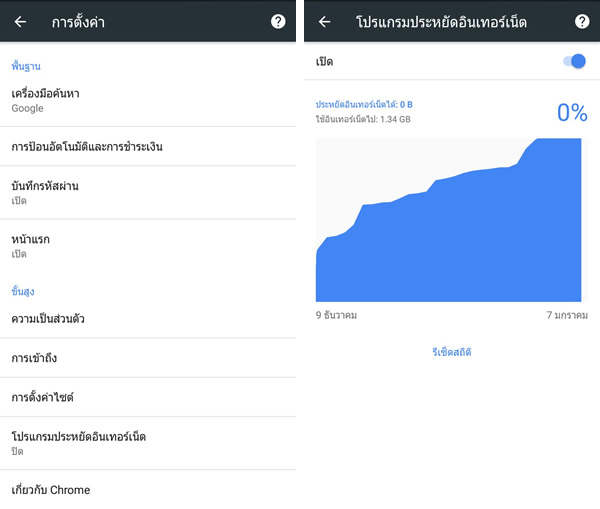
นอกจากนี้ ส่วนขยาย "Data Saver" ยังสามารถใช้งานได้กับ Chrome บนอุปกรณ์ระบบปฏิบัติการ Android ด้วยเช่นกัน โดยให้เราเข้าไปเปิดได้ที่ คลิกเข้า Google Chrome > ตัวเลือก (สัญลักษณ์ 3 จุด) > การตั้งค่า > โปรแกรมประหยัดอินเทอร์เน็ต และกดเปิด ก็สามารถใช้งานได้ทันที
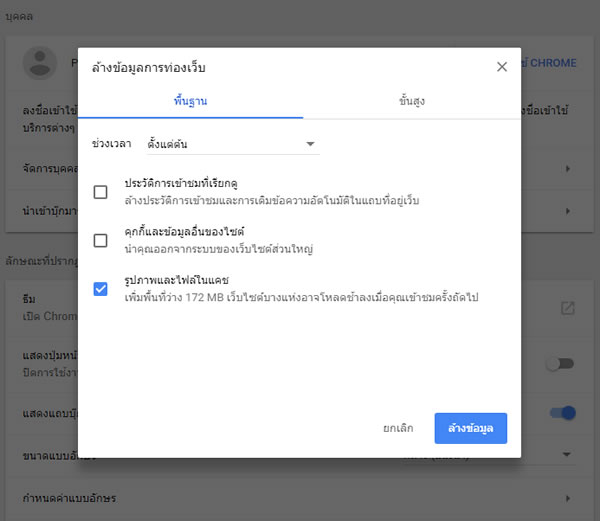
3. เคลียร์ไฟล์แคช
ถ้าหากเรามีพื้นที่ในการใช้งานเหลือน้อยและต้องการเพิ่มความเร็ว Chrome ไปในตัว ทางเลือกที่รวดเร็วที่สุดคือการเคลียไฟล์แคช ด้วย 2 วิธี ดังต่อไปนี้
- วิธีที่ 1 : พิมพ์ chrome://settings/clearBrowserData ที่ Address Bar > ติ๊กถูกที่ "รูปภาพและไฟล์ในแคช" > เลือกช่วงเวลา 'ตั้งแต่ต้น' ทางหัวข้อด้านบน และกดล้างข้อมูล
- วิธีที่ 2 : กดตัวเลือกบริเวณมุมขวาบน (จุด 3 จุด) > เครื่องมือเพิ่มเติม และเลือก "ล้างข้อมูลการท่องเว็บ"
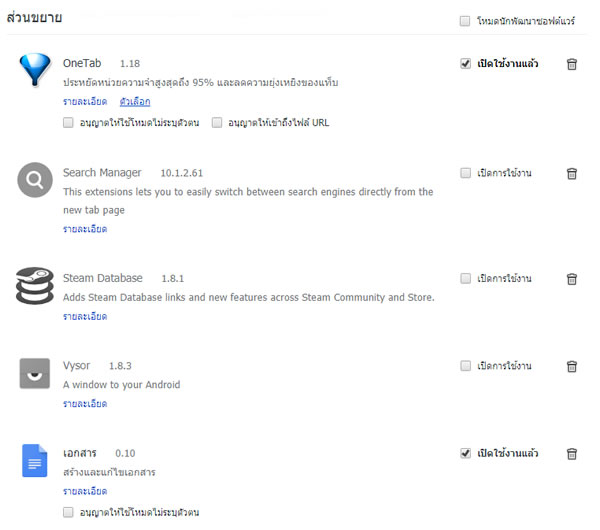
4. ปิดส่วนขยายที่ไม่ได้ใช้งาน
ในบางครั้งการเปิดใช้งานส่วนขยายที่มากเกินไปก็เป็นส่วนในการลดความเร็ว Chrome ไปในตัว และหากเราต้องการตรวจสอบดูว่าส่วนขยายไหนที่เราไม่ได้ใช้งาน ก็สามารถเข้าไปดูได้ที่ chrome://extensions และติ๊กส่วนที่ไม่ได้ใช้งานออก
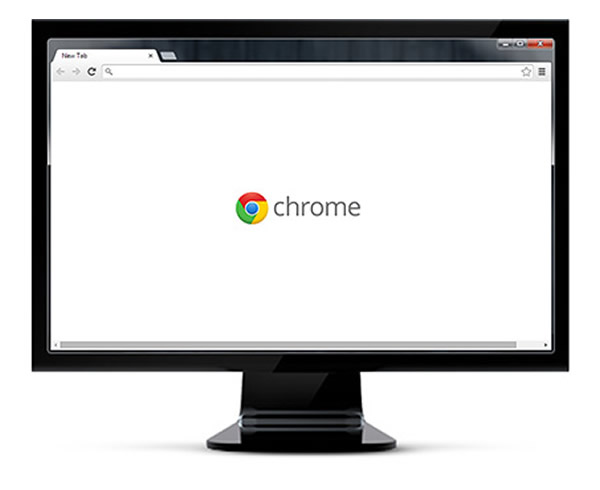
5. ตรวจเช็คมัลแวร์
วิธีสุดท้ายในการเพิ่มความเร็วให้กับ Chrome คือการตรวจเช็คมัลแวร์และขยะที่ไม่มีประโยชน์ออกไปด้วยการใช้ "เครื่องมือทำความสะอาด Chrome" หรือใช้โปรแกรมสแกนไวรัสเป็นตัวช่วย
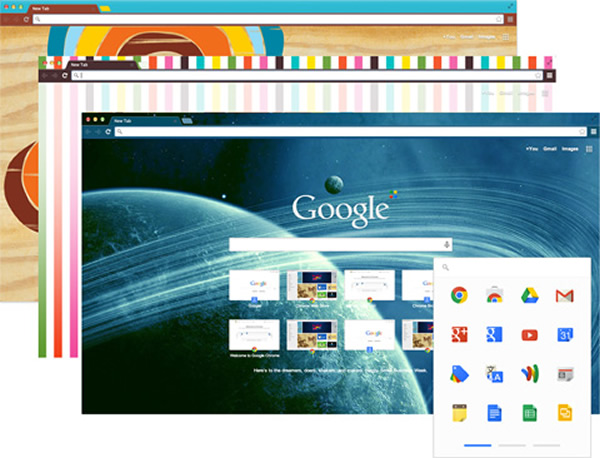
สำหรับ 5 วิธีข้างต้นจะช่วยให้การใช้งานเว็บเบราว์เซอร์ Google Chrome ของเราเร็วและแรงมากขึ้น ทั้งยังประหยัดทรัพยากรภายในคอมพิวเตอร์ได้ดีกว่าเดิมอย่างแน่นอน
บทความที่เกี่ยวข้อง
ติดตามข่าวสารมือถือได้ที่
www.facebook.com/siamphonedotcom twitter.com/siamphonedotcomทำนายเบอร์มือถือ เบอร์สวย เบอร์มงคล
รับซื้อมือถือ รับเครื่องถึงบ้าน
บูลอาเมอร์ ฟิล์มกระจกกันรอยมือถือ
ที่มา : www.zdnet.com วันที่ : 8 มกราคม 2561
-

OnePlus Bullets Wireless Z3 หูฟังคล้องคอรองรับเสียง Spatial Audio สนทนาชัด Crystal-Clear Calls
-
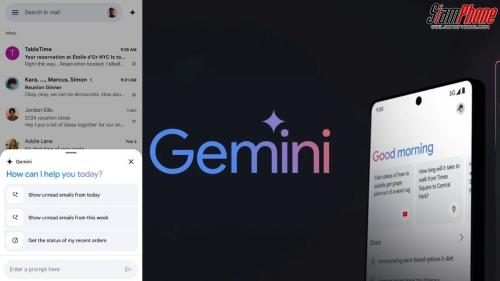
อ่านเมลยาวๆ ในพริบตา! Gemini ใน Gmail อัปเดตใหม่ โชว์การ์ดสรุปให้อัตโนมัติ ไม่ต้องกดเอง
-
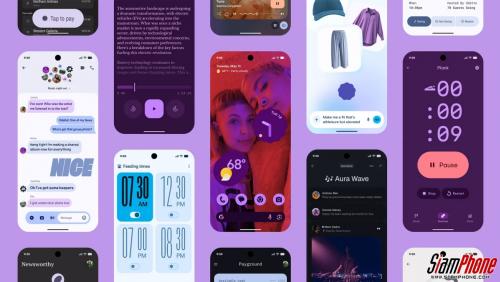
ทำความรู้จักกับ Material 3 Expressive ที่จะยกระดับให้ Android 16 และ Wear OS 6 สวยและฉลาดกว่าเดิม
-

ปฏิวัติอินเทอร์เน็ตความเร็วสูง! Alphabet เปิดตัว Taara chip ชิปส่งข้อมูลผ่านแสง ไม่ง้อสายใยแก้วนำแสง
-

รีวิว HONOR Pad X9a แท็บเล็ตจอใหญ่ สเปคจัดเต็ม ฟีเจอร์แน่นเกินราคา
-

HONOR เตรียมเปิดตัว HONOR 400 Series พร้อมฟีเจอร์ AI แปลงภาพนิ่งให้เป็นวิดีโอ
-

HONOR X6c สมาร์ทโฟนบัดเจ็ท แต่มาพร้อมจอลื่นๆ 120Hz ได้กล้องหลังคมชัด 50MP
-

HUAWEI WATCH 5 กับ Multi-sensing X-TAP Technology นวัตกรรมตรวจสุขภาพรอบด้านด้วยปลายนิ้ว
-

Amazfit Bip 6 สมาร์ทวอทช์โครงอะลูมิเนียมอัลลอยด์ จอ AMOLED กันน้ำได้ถึง 5 ATM
-

HUAWEI Pura 80 Pro และ Pro+ คู่หูสมาร์ทโฟนชูจุดเด่นกล้อง 50MP เซนเซอร์ขนาดใหญ่ 1 นิ้ว
-

-

Nothing Phone (3) อาจจัดหนักใช้ชิปเซ็ต Snapdragon 8s Gen 4 ชาร์จเร็วทะลุ 100W
- 2
รีวิว ASUS V440 All-in-One PC ตั้งโต๊ะแบบมินิมอลที่ใช้จริงแล้วประทับใจ15 ชั่วโมงที่แล้ว
- 3
เจาะ 5 ฟังก์ชันเด็ด Zeekr 009 รถไฟฟ้าขวัญใจครอบครัวคันล่าสุด16 ชั่วโมงที่แล้ว









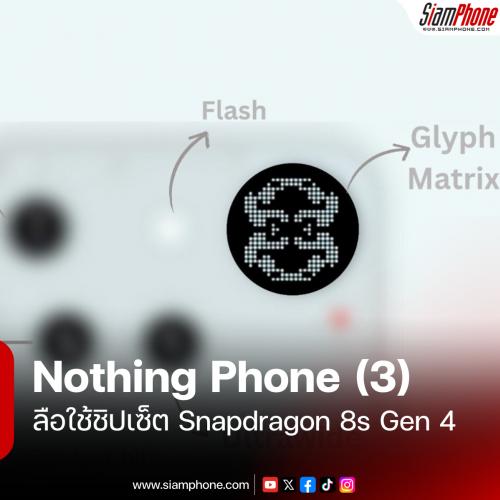

 Belkin เปิดตัวผลิตภัณฑ์กลุ่ม MOBILE POWER ในงาน CES 2018
Belkin เปิดตัวผลิตภัณฑ์กลุ่ม MOBILE POWER ในงาน CES 2018
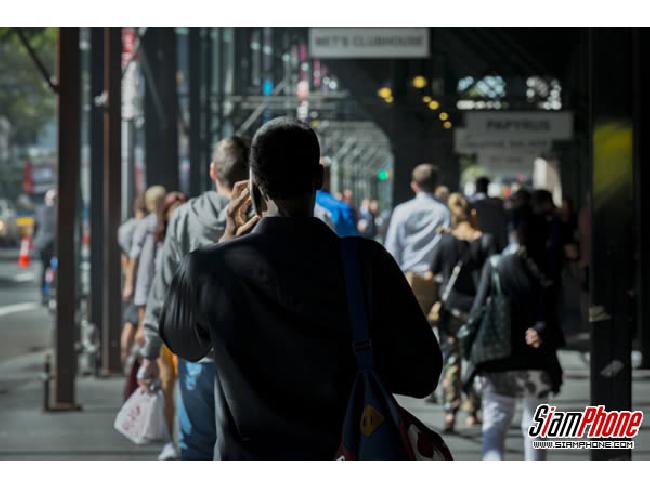 แนวโน้มพฤติกรรมผู้บริโภคในปี 2561 เทคโนโลยีเปลี่ยนมนุษย์
แนวโน้มพฤติกรรมผู้บริโภคในปี 2561 เทคโนโลยีเปลี่ยนมนุษย์